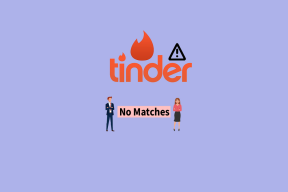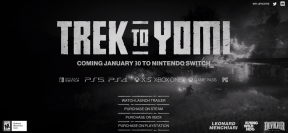Kust leida Samsung Galaxy telefonides allalaaditavaid faile
Miscellanea / / May 15, 2023
Kas laadisite midagi oma Samsung Galaxy telefoni alla ja nüüd ei leia te allalaaditud faili? Ärge muretsege. Selles postituses räägime teile, kuidas Samsung Galaxy telefonides allalaaditud faile leida. Saate teada, kuidas vaadata brauserist ja muudest rakendustest allalaaditud faile.

Allalaaditud faile pole raske leida. Peaksite lihtsalt teadma, kust neid leida. Näiteks kuvatakse brauserist pärinevad failid rakenduses Minu failid või galeriis. Leiame Samsungi allalaadimiste asukoha.
Kust leida Samsung Galaxy telefonist allalaaditud faile
Enamiku Samsung Galaxy telefoni allalaaditud failidest leiate oma telefoni kaustast Allalaadimised, millele pääseb juurde mis tahes failihalduri rakendusest. Õnneks on Samsung Galaxy telefonidel eelinstallitud failihalduri rakendus, mida tuntakse kui Minu failid. Seega ei pea te allalaaditud failide leidmiseks midagi installima.
Allalaaditud failide leidmiseks Samsung Galaxy telefonidest on kaks võimalust. Vaatame mõlemat.
1. Allalaadimise kategooria kasutamine
Samm 1: Rakendustekogu avamiseks pühkige üles või vajutage telefoni avakuval nuppu Kõik rakendused.
2. samm: Rakenduste teegis puudutage rakendust Minu failid.
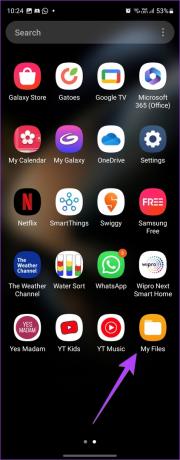
3. samm: Kerige alla ja puudutage jaotises Kategooriad kausta Allalaadimised.
4. samm: Siit leiate kõik allalaaditud failid. Vajutage ülaosas kolme punktiga ikooni ja valige Vaade, et muuta allalaaditud failide kuvamisrežiimi.


Näpunäide: Tea, mis vahe on Samsungi rakendus Minu failid ja rakendus Google Files.
2. Allalaadimiskausta kasutamine
Kui te ülaltoodud sammus 3 kausta Allalaadimised ei näe, järgige allalaaditud failide leidmiseks järgmisi samme.
Samm 1: Avage oma Samsung Galaxy telefonis rakendus Minu failid.
2. samm: kerige alla ja puudutage valikut Sisemälu, seejärel allalaadimine.


3. samm: näete oma allalaaditud faile, nagu pildid, videod, PDF-id jne. Failide nime, suuruse või kuupäeva järgi sortimiseks puudutage ülaosas valikut Sordi.

Kuhu on Samsung Galaxy telefoni salvestatud PDF-failid?
Teie PDF-failid peaksid olema ka kaustas Allalaadimised, nagu ülal näidatud. Kui te neid ei leia, avage rakendus Minu failid ja puudutage PDF-failide vaatamiseks jaotises Kategooriad kausta Dokumendid. Kaustas Dokumendid on kõikvõimalikud dokumendifailid, nagu PDF-id, tekstifailid jne.


Näpunäide: Teadma kuidas muutke Androidis PDF-i vaikevaaturit.
Kuidas kontrollida allalaadimisi Samsungi Interneti-brauserist
Kui te ei soovi rakendust Minu failid avada iga kord, kui Samsung Interneti-rakenduse abil midagi Internetist alla laadite, ärge muretsege. Allalaaditavad failid leiate ka otse Samsungi Interneti-rakendusest.
Samsungi Interneti-brauseris allalaaditud failide leidmiseks järgige neid samme.
Samm 1: Avage oma telefonis Samsungi Interneti-rakendus.
2. samm: Puudutage allosas kolme ribaga ikooni ja valige menüüst Allalaadimised.
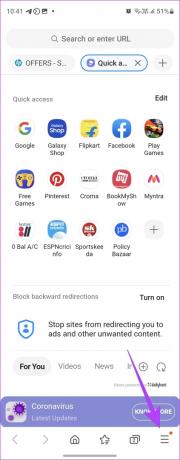

3. samm: näete kõiki Samsungi Interneti-rakenduses allalaaditud faile. Puudutage ülaosas valikut Kõik, et filtreerida allalaadimised pildi, video, heli, dokumentide jne järgi.
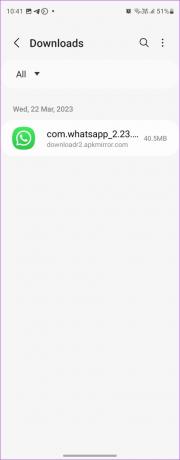
Kust leida Chrome'is allalaadimisi
Kui kasutate Google Chrome Samsungi Interneti kaudu failide allalaadimiseks saate allalaaditud faile vaadata ka Chrome'i brauserist. Tehke järgmist.
Samm 1: Avage oma Samsung Galaxy telefonis Chrome'i brauser.
2. samm: allalaaditud failide vaatamiseks puudutage ülaosas kolme punktiga ikooni ja seejärel valikut Allalaadimised.


Tavaliselt kuvatakse fotod ja videod, mille laadite alla sotsiaalmeediast või vestlusrakendustest (nt WhatsApp), rakenduses Galerii. Saate neile juurde pääseda ka rakendusest Minu failid ja seejärel puudutades sobivat kategooriat, nagu pildid, videod jne.
Kui soovite leida täpset asukohta, avage rakendus Minu failid ja valige Sisemälu > Android > Meedia. Puudutage rakenduse nime. Seejärel puudutage iga kausta, et leida valitud rakendusest allalaaditud fail.


Kui te aga allalaaditud faile ei näe, on tõenäoline, et allalaaditud failide automaatne salvestamine on välja lülitatud. Telefoni salvestamiseks puudutage faili vestlusrakenduses. Seejärel puudutage ülaosas kolme punktiga ikooni ja valige Salvesta.
Kui see on pilt või video, leiate selle rakendusest Galerii. Dokumentide jaoks avage rakendus Minu failid ja vaadake kausta Dokumendid.
Pro näpunäide: libistage rakenduses Galerii pildil üles, et teada saada foto asukoht. Teise võimalusena vajutage rakenduses Minu failid olevate failide puhul failil pikalt ja puudutage faili asukoha teadasaamiseks kolme punktiga ikooni, millele järgneb Üksikasjad.
Kuidas leida Samsung Galaxy telefonides voogesitusrakendustest allalaadimisi
Kui laadite midagi alla voogedastusrakendusest (nt Netflix, Amazon Prime, Spotify jne), on selliste rakenduste võrguühenduseta failid saadaval rakenduses endas. Võrguühenduseta failide vaatamiseks ja esitamiseks peate avama rakenduse ja otsima jaotist Allalaadimine.
Näiteks YouTube'i rakenduses minge allalaaditud videote vaatamiseks allosas vahekaardile Teek ja seejärel Allalaadimised. Samamoodi puudutage Netflixi rakenduse allosas vahekaarti Allalaadimised.

KKK allalaadimiste kohta Samsung Galaxy telefonides
Samsung Internetis allalaadimiskoha vaatamiseks ja muutmiseks puudutage rakenduses kolme ribaga ikooni. Avage Seaded ja seejärel Saidid ja allalaadimised. Puudutage nuppu Salvesta allalaaditud failid ja valige kaust, kuhu soovite failid salvestada. Samamoodi Google Chrome'i rakenduses allalaadimiskoha muutmiseks avage Chrome'i seaded ja seejärel Allalaadimised. Lülitage sisse lüliti valiku „Küsi, kuhu failid salvestada” kõrval.
Kui te ei saa midagi alla laadida, veenduge, et olete seda teinud vaba ruum oma telefonis. Seejärel taaskäivitage telefon. Samuti proovige tühjendada rakenduse Allalaadimishaldur või rakenduse, millest proovite midagi alla laadida, vahemälu.
Leidke allalaadimised
Niisiis, see lõpetab meie juhendi. Kui leiate Samsung Galaxy telefonidest allalaaditud failid, lugege, kuidas seda teha peita pildid ja videod nende peal. Ja kui teie telefon töötab aeglaselt, vaadake mõningaid võimalusi kiirendada Samsungi telefone.
Viimati värskendatud 11. mail 2023
Ülaltoodud artikkel võib sisaldada sidusettevõtte linke, mis aitavad toetada Guiding Techi. See aga ei mõjuta meie toimetuslikku terviklikkust. Sisu jääb erapooletuks ja autentseks.
Kirjutatud
Mehviš
Mehvish on kraadilt arvutiinsener. Armastus Androidi ja vidinate vastu pani ta Kashmiri jaoks välja esimese Androidi rakenduse. Tuntud kui Dial Kashmir, võitis ta selle eest India presidendilt maineka Nari Shakti auhinna. Ta on tehnoloogiast kirjutanud aastaid ja tema lemmikteemaliste teemade hulka kuuluvad Androidi, iOS-i/iPadOS-i, Windowsi ja veebirakenduste juhendid, selgitused, näpunäited ja nipid.